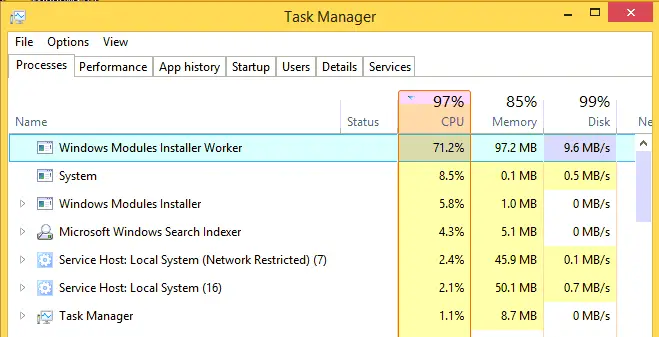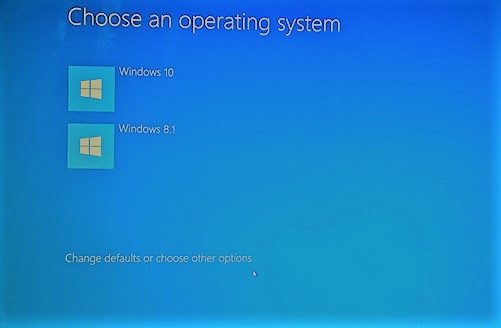修復:Windows無法自動檢測到此網絡的代理設置
由於網絡問題,Netflix和寒意很快就會變得沮喪和不適。在備受喜愛的Windows 10操作系統上發生的網絡問題絕非噩夢。必須知道如何修復它們。在本文中,我們將討論一個常見的網絡問題。在 Windows無法自動檢測此網絡的代理設置問題。
我將提供有關該問題的所有必要信息,以及修復Windows無法自動檢測到該網絡的代理設置錯誤的前5種方法。
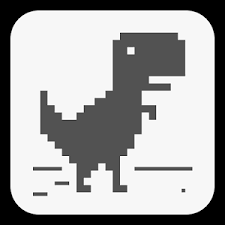
什麼是“ Windows無法自動檢測到該網絡的代理設置”問題?
Windows無法自動檢測到該網絡的代理設置問題,這是一個常見且非常煩人的網絡代理問題。問題的根源通常與軟件有關,儘管有時也可能與硬件有關。當您在連接到Internet時遇到問題,並且您選擇對錯誤進行故障排除時,會出現此問題。然後,疑難解答程序將為您提供一條錯誤消息,指出“ Windows無法自動檢測到該網絡的代理設置。” 從這裡開始情況變得艱難。
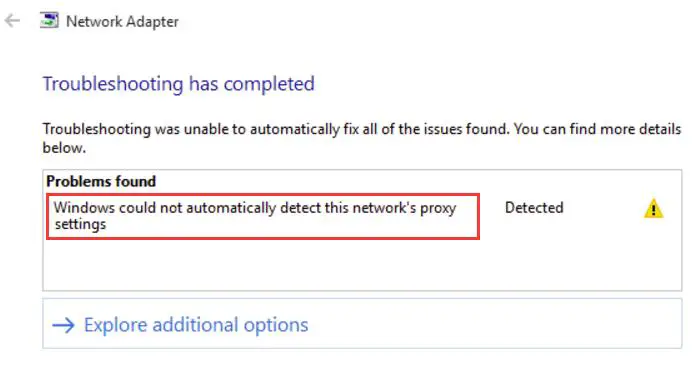
網絡代理問題在某種程度上彼此相關。這是與Windows無法自動檢測到此網絡的代理設置有關的問題的列表。如果您在Windows 10 PC中遇到任何問題,則可以使用相同的解決方案來修復它們。
- Windows無法自動檢測代理服務器
- Windows 10無法檢測代理設置
- Windows不會保存代理設置
- Windows 10代理設置未保存,正在更改
- Windows代理設置不斷變化
如何解決:Windows無法自動檢測到該網絡的代理設置
了解如何修復Windows無法自動檢測到該網絡的代理設置問題非常重要,因為這是一個非常令人沮喪的網絡代理錯誤。這裡是解決問題的前5大解決方案,以及它們的分步教程。只需按照簡單的步驟進行操作,單擊幾下便可以使連接運行。
1.檢查代理服務器設置
錯誤配置的代理服務器設置有時會導致Windows無法自動檢測到該網絡的代理設置。請執行以下步驟以解決問題:
步驟1:首先,在Internet Explorer上禁用代理服務器 。然後,按Windows + R鍵訪問“運行”對話框。在其中鍵入 inetcpl.cpl 並按Enter。
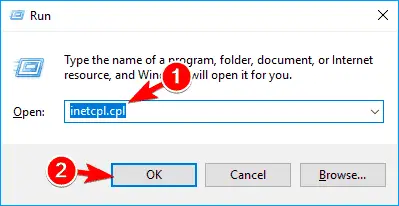
步驟2:切換到“ 連接” 選項卡,然後單擊“ 局域網設置” 按鈕。
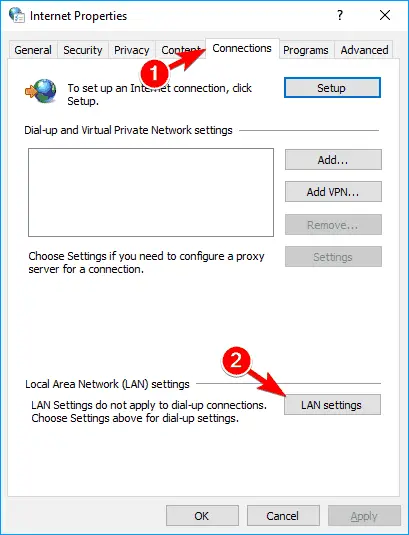
步驟3:在這裡,檢查您的代理設置是否像下面的圖片一樣正確。
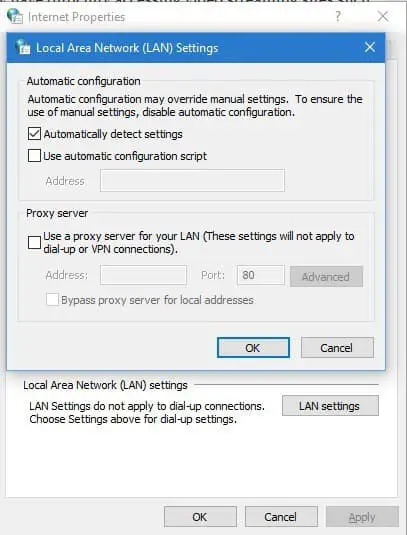
這是最簡單的方法。如果這不能解決您的問題,請嘗試下一個。
2.使用命令提示符
您可以使用命令提示符來重置TCP / IP,以修復Windows無法自動檢測到該網絡的代理設置問題。按著這些次序:
步驟1: 按 Windows鍵+ X, 然後 從高級用戶菜單中選擇 命令提示符(Admin)。
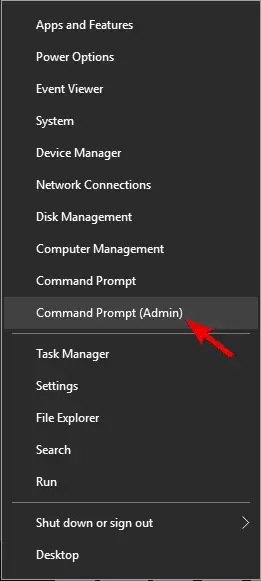
步驟2:在“命令提示符”窗口中,複製並粘貼以下命令行,然後按Enter:
netsh int ip reset resetlog.txt
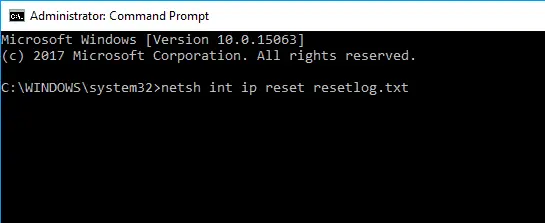
步驟3:重新啟動計算機。檢查問題是否解決。
如果仍然有問題,請嘗試下一種方法。
3.更新網絡適配器驅動程序
過時或損壞的網絡適配器是Windows無法自動檢測到該網絡的代理設置問題的最常見原因。請執行以下步驟以解決問題:
步驟1:轉到“ 開始” 按鈕,鍵入“ 設備管理器”,然後從結果列表中將其打開。
步驟2: 展開您的網絡適配器,然後右鍵單擊它,然後選擇 更新驅動程序軟件。
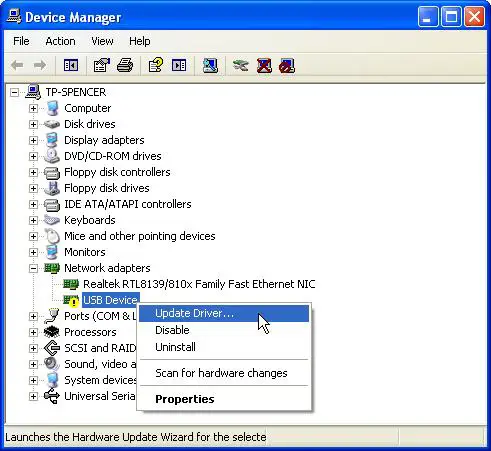
步驟3:現在,點擊 自動搜索更新的驅動程序軟件。
注意:您也可以卸載當前的網絡驅動程序,然後在重新啟動計算機時Windows將自動下載最新的驅動程序。您也可以使用第三方軟件以一種非常簡單的方式來更新有問題的驅動程序。查看適用於Windows 10的8種最佳驅動程序更新程序的列表,然後選擇您喜歡的驅動程序更新程序。
4.重置互聯網設置
將Internet設置重置為默認值是修復Windows無法自動檢測到該網絡的代理設置問題的好方法。請執行以下步驟以解決問題:
步驟1: 按 Windows鍵+ S 並輸入 Internet選項。 從菜單中選擇“ Internet選項”。
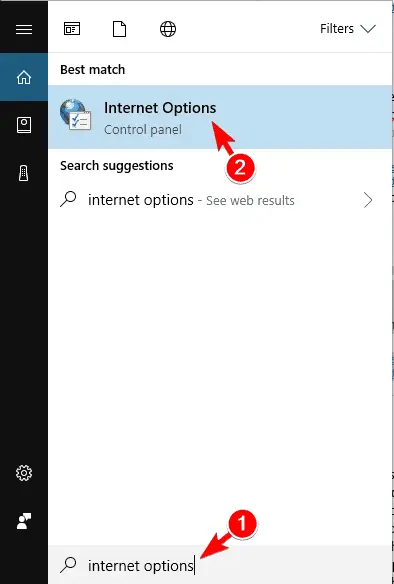
步驟2:現在切換到“ 高級” 選項卡,然後單擊“ 重置…”。

步驟3: 點擊“ 重置” 按鈕。如果需要,可以通過選中“刪除個人設置” 框來清除您的個人數據 。
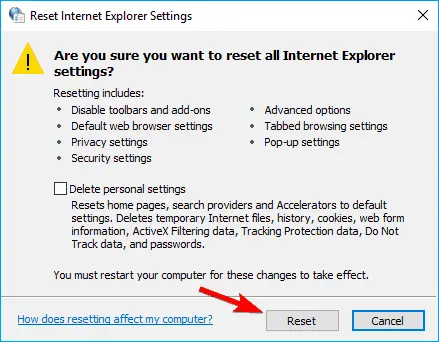
步驟4: 接下來,點擊 恢復高級設置。
步驟5:最後,單擊“ 應用” ,然後 單擊“確定” 以保存更改。
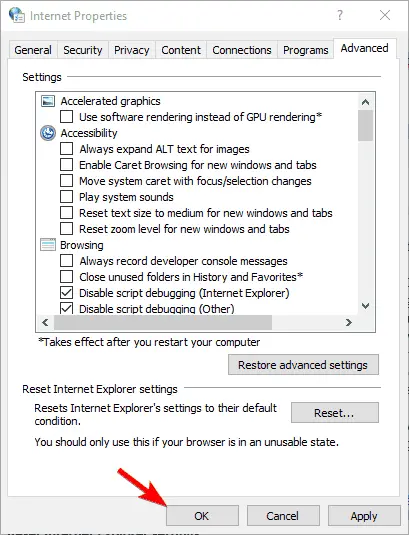
將設置重置為默認值可以解決此問題。但是,如果沒有,請嘗試下一種方法。
5.啟用自動獲取DNS服務器地址選項
這是修復Windows無法自動檢測到該網絡的代理設置問題的最終解決方案。請執行以下步驟以解決問題:
步驟1:首先,打開“ 網絡和共享中心”。現在,單擊“ 更改適配器設置”。
步驟2:將光標移動到您的網絡連接上,右鍵單擊它,然後 從上下文菜單中選擇“ 屬性”。
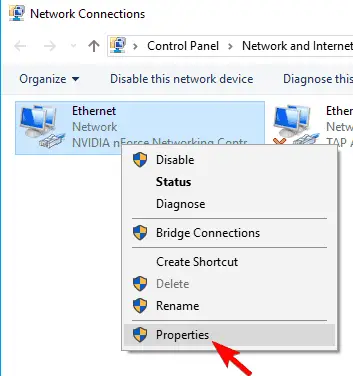
步驟3: 選擇“ Internet協議版本4(TCP / IPv4)” 選項,然後單擊“ 屬性”。
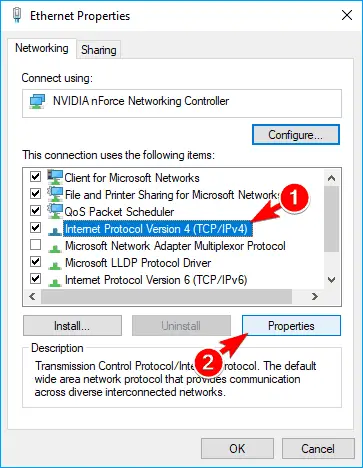
步驟4:現在選擇 自動獲取DNS服務器地址 選項,然後單擊 確定 以保存更改。
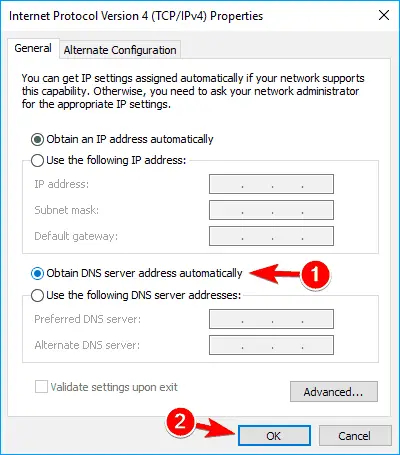
步驟5:重新啟動計算機,然後檢查問題是否已解決。
做完了 就這樣。現在,您可以使用Windows 10 PC,而不會遇到此可怕的網絡代理問題。
結論
Windows無法自動檢測到該網絡的代理設置問題是常見的網絡代理錯誤。此問題可能會惹惱Windows 10用戶。幸運的是,您現在知道如何解決問題。
這些是解決問題的前五種方法 。一些用戶還建議執行SFC掃描和DISM可以幫助他們解決問題。您也可以嘗試那些。
如果您不知道該怎麼做,請在“評論”部分中問我。您也可以訪問與此問題相關的官方Microsoft Thread。如有任何疑問,疑問和建議,請隨時訪問評論框。希望我能幫助您解決問題。


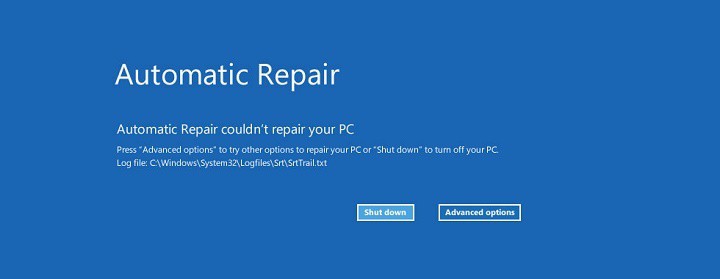
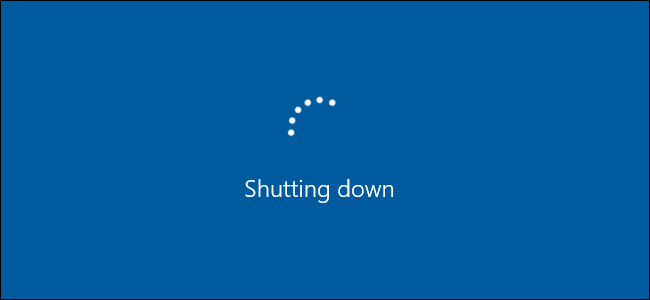
![Headphones Not Working in Windows 10 [5 Working Methods]](https://infoacetech.net/wp-content/uploads/2020/12/296-Headphones.jpg)